我们在使用Win10系统的电脑时难免会遇到各种各样的问题,例如有的用户就和小编一样,在使用的过程中电脑就突然黑屏假死,如果我们遇到这样的情况应该如何才能解决呢?下面就跟着小编一起来看看具体的操作方法吧。

Win10突然黑屏假死的解决教程
1、开始菜单--设置--系统--电源和睡眠,两个都设置成从不(台式机,笔记本根据自己需要来),然后点开下面的“其他电源设置”,点开“更改计划设置”--更改高级电源设置,在此时间后关闭硬盘设置为6000(基本不关,随自己喜好),睡眠--允许使用唤醒定时器--禁用(可以自己决定)。
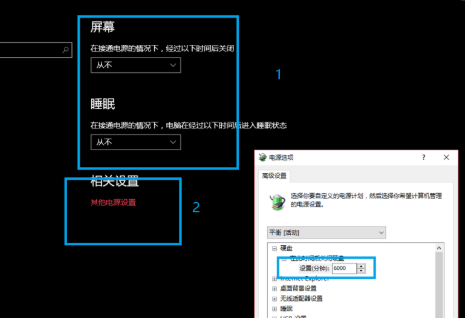
2、win r键,弹出运行框,输入gpedit.msc,打开本地组策略编辑器--计算机配置--管理模板--系统--硬盘NV缓存,右边4个未配置的“关闭”,都点上启用。ok,重启。
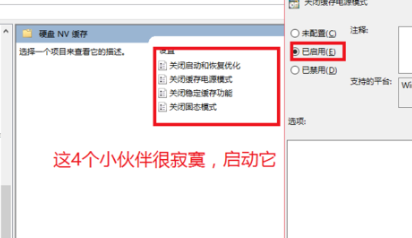
以上就是小编给各位小伙伴带来的win10突然黑屏假死的所有内容,希望你们会喜欢。
本篇电脑技术文章《Win10突然黑屏假死怎么办?Win10突然黑屏假死的解决教程》由下载火(xiazaihuo.com)纯净系统之家网一键重装软件下载平台整理发布,下载火系统重装工具网可以一键制作系统启动盘,也可在线一键重装系统,重装好的系统干净纯净没有预装软件!Win10控制面板快捷键是什么?Win10控制面板快捷键的教程
在Win10系统的电脑中有许许多多不同的快捷键帮助用户打开各种功能,但还是有很多用户对于它的使用还不是很了解,比如Win10如何使用快捷键打开控制面板?这个问题其实很简单,有需要的用户看看小编整理的以下教程,相信对你会有所帮助的。






